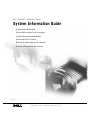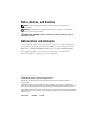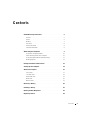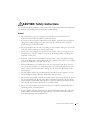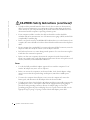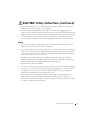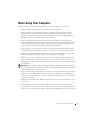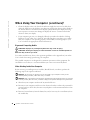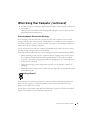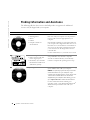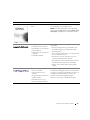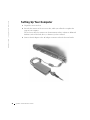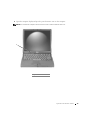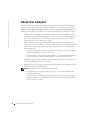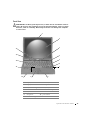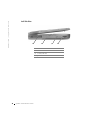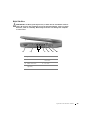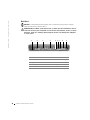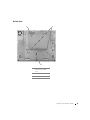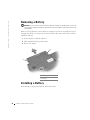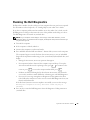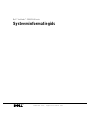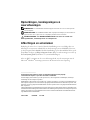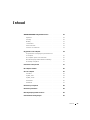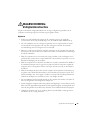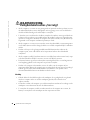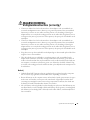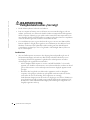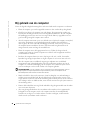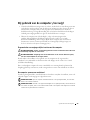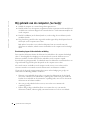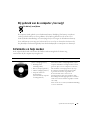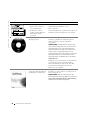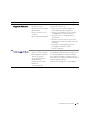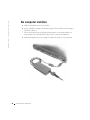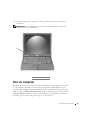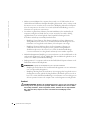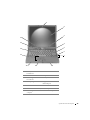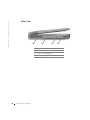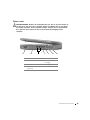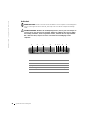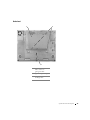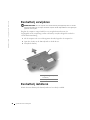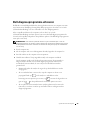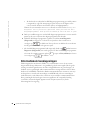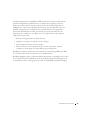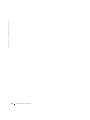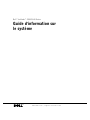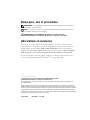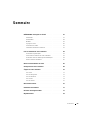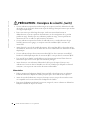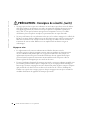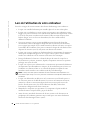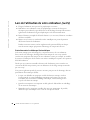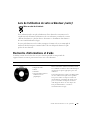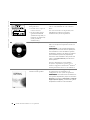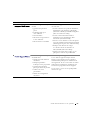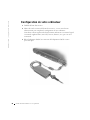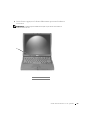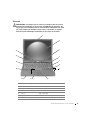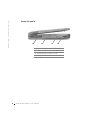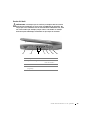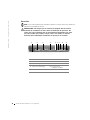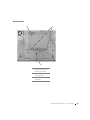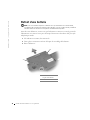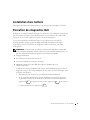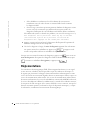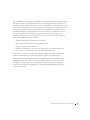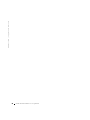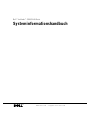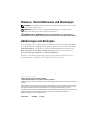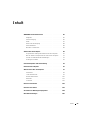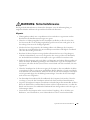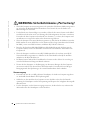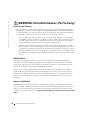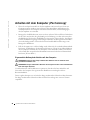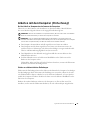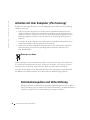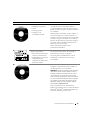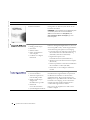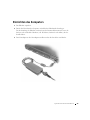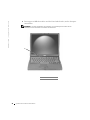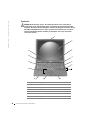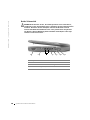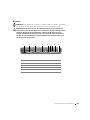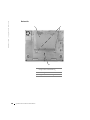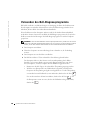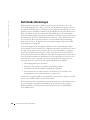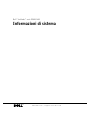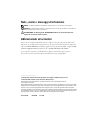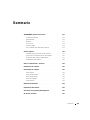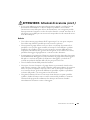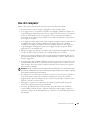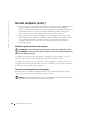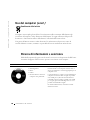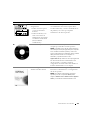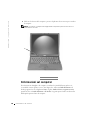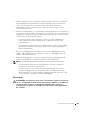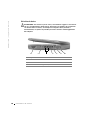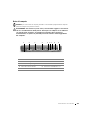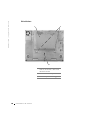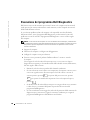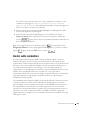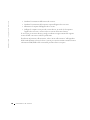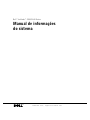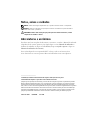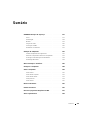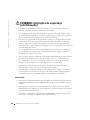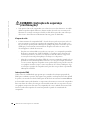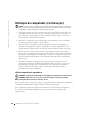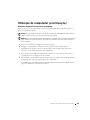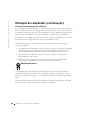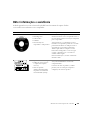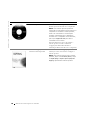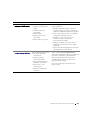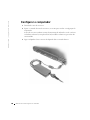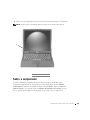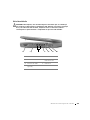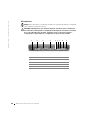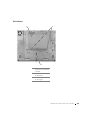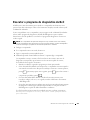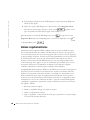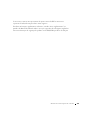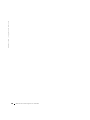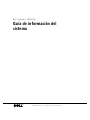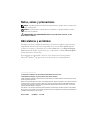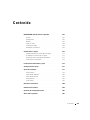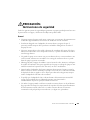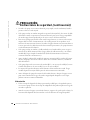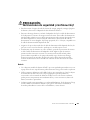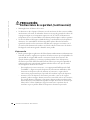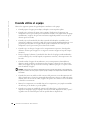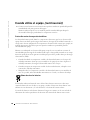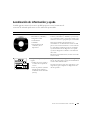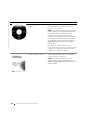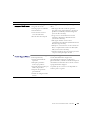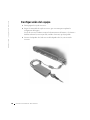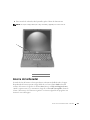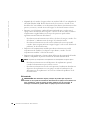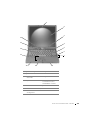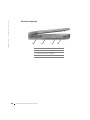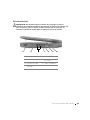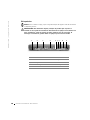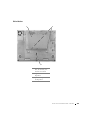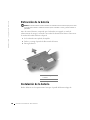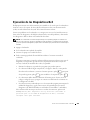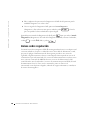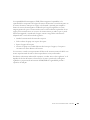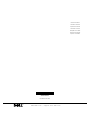Dell C540 Le manuel du propriétaire
- Catégorie
- Des cahiers
- Taper
- Le manuel du propriétaire
Ce manuel convient également à

www.dell.com | support.euro.dell.com
Dell™ Latitude™ C540/C640 Series
System Information Guide
Systeeminformatiegids
Guide d'information sur le système
Systeminformationshandbuch
Informazioni di sistema
Manual de informações do sistema
Guía de información del sistema
Model PP01L
La page est en cours de chargement...

www.dell.com | support.euro.dell.com
Dell™ Latitude™ C540/C640 Series
System Information Guide
La page est en cours de chargement...
La page est en cours de chargement...

4 Contents
La page est en cours de chargement...
La page est en cours de chargement...
La page est en cours de chargement...
La page est en cours de chargement...
La page est en cours de chargement...
La page est en cours de chargement...
La page est en cours de chargement...
La page est en cours de chargement...
La page est en cours de chargement...
La page est en cours de chargement...
La page est en cours de chargement...
La page est en cours de chargement...
La page est en cours de chargement...

18 System Information Guide
www.dell.com | support.euro.dell.com
Left Side View
1 PC Card slot
2 hard drive
3 security cable slot
4 speaker
1 234
La page est en cours de chargement...
La page est en cours de chargement...
La page est en cours de chargement...
La page est en cours de chargement...
La page est en cours de chargement...
La page est en cours de chargement...

www.dell.com | support.euro.dell.com
Dell™ Latitude™ C540/C640-serie
Systeeminformatiegids
La page est en cours de chargement...
La page est en cours de chargement...
La page est en cours de chargement...
La page est en cours de chargement...
La page est en cours de chargement...
La page est en cours de chargement...
La page est en cours de chargement...
La page est en cours de chargement...
La page est en cours de chargement...
La page est en cours de chargement...
La page est en cours de chargement...
La page est en cours de chargement...
La page est en cours de chargement...
La page est en cours de chargement...
La page est en cours de chargement...
La page est en cours de chargement...
La page est en cours de chargement...
La page est en cours de chargement...
La page est en cours de chargement...
La page est en cours de chargement...
La page est en cours de chargement...
La page est en cours de chargement...
La page est en cours de chargement...
La page est en cours de chargement...
La page est en cours de chargement...
La page est en cours de chargement...
La page est en cours de chargement...

www.dell.com | support.euro.dell.com
Dell™ Latitude™ C540/C640 Series
Guide d'information sur
le système

Remarques, avis et précautions
REMARQUE : Une REMARQUE indique des informations importantes qui vous aident à
mieux utiliser votre ordinateur.
AVIS : Un AVIS vous avertit d'un risque de dommage matériel ou de perte de données et
vous indique comment éviter le problème.
PRÉCAUTION : Une PRÉCAUTION indique un risque potentiel
d'endommagement du matériel, de blessure corporelle ou de mort.
Abréviations et acronymes
Pour obtenir une liste complète des abréviations et des acronymes, reportez-vous au
Guide d'utilisation. En fonction du système d'exploitation installé sur votre ordinateur,
double-cliquez sur l'icône User's Guide (Guide d'utilisation) située sur le bureau ou
cliquez sur le bouton Start (Démarrer) et cliquez successivement sur Help and Support
(Aide et support) et User and system guides (Guides de l'utilisateur et du système).
Si vous avez acheté un ordinateur Dell™ de la série n, toutes les références faites aux
systèmes d'exploitation Microsoft
®
Windows
®
ne sont pas applicables.
____________________
Les informations de ce document sont sujettes à modifications sans préavis.
© 2002–2003 Dell Computer Corporation. Tous droits réservés.
Toute reproduction sous quelque forme que ce soit sans l'autorisation écrite de Dell Computer Corporation est
strictement interdite.
Marques utilisées dans ce document : Dell, le logo DELL, Latitude, TrueMobile et AccessDirect sont des marques
de Dell Computer Corporation ; Microsoft et Windows sont des marques déposées de Microsoft Corporation ; Intel,
Pentium et Celeron sont des marques déposées de Intel Corporation ; EMC est la marque déposée de EMC Corporation.
D'autres marques et noms commerciaux peuvent être utilisés dans ce document pour faire référence à des entités se
réclamant de ces marques et de ces noms ou à leurs produits. Dell Computer Corporation dénie tout intérêt propriétaire
aux marques et aux noms commerciaux autres que les siens.
Janvier 2003 Réf. 0R603 Rév. A01

Sommaire 55
Sommaire
PRÉCAUTION : Consignes de sécurité . . . . . . . . . . . . . . 57
Généralités
. . . . . . . . . . . . . . . . . . . . . . . . . . . 57
Alimentation
. . . . . . . . . . . . . . . . . . . . . . . . . . 58
Batterie
. . . . . . . . . . . . . . . . . . . . . . . . . . . . . 59
Voyages en avion
. . . . . . . . . . . . . . . . . . . . . . . . 60
Instructions de CEM
. . . . . . . . . . . . . . . . . . . . . . 61
Utilisateurs résidant en Californie
. . . . . . . . . . . . . . . . 61
Lors de l'utilisation de votre ordinateur
. . . . . . . . . . . . . . 62
Précautions ergonomiques
. . . . . . . . . . . . . . . . . . . . 63
Intervention à l'intérieur de votre ordinateur
. . . . . . . . . . 63
Protection contre les décharges électrostatiques
. . . . . . . . . 64
Mise au rebut de la batterie
. . . . . . . . . . . . . . . . . . . 65
Recherche d'informations et d'aide
. . . . . . . . . . . . . . . . . 65
Configuration de votre ordinateur
. . . . . . . . . . . . . . . . . 68
À propos de votre ordinateur
. . . . . . . . . . . . . . . . . . . . 70
Vue avant
. . . . . . . . . . . . . . . . . . . . . . . . . . . . 71
Vue du côté gauche
. . . . . . . . . . . . . . . . . . . . . . . 72
Vue du côté droit
. . . . . . . . . . . . . . . . . . . . . . . . 73
Vue arrière
. . . . . . . . . . . . . . . . . . . . . . . . . . . 74
Vue de dessous
. . . . . . . . . . . . . . . . . . . . . . . . . 75
Retrait d'une batterie
. . . . . . . . . . . . . . . . . . . . . . . . 76
Installation d'une batterie
. . . . . . . . . . . . . . . . . . . . . 77
Exécution des diagnostics Dell
. . . . . . . . . . . . . . . . . . . 77
Réglementations
. . . . . . . . . . . . . . . . . . . . . . . . . . 78

56 Sommaire

Guide d'information sur le système 57
PRÉCAUTION : Consignes de sécurité
Utilisez les consignes de sécurité suivantes pour vous aider à protéger votre ordinateur de dommages
éventuels et pour garantir votre sécurité personnelle.
Généralités
• N'essayez pas de réparer l'ordinateur vous-même à moins que vous ne soyez un technicien
qualifié. Suivez toujours scrupuleusement les instructions d'installation.
• Si vous raccordez une rallonge à votre adaptateur CA/CC, assurez-vous que l'intensité totale du
courant drainé par tous les appareils raccordés à cette rallonge ne dépasse pas la limite de cette
dernière.
• N'insérez pas d'objets dans les orifices d'aération ou dans les ouvertures de votre ordinateur.
Cela risquerait de provoquer un incendie ou un choc électrique dû à un court-circuit des
composants internes.
• Ne rangez pas votre ordinateur dans un environnement faiblement aéré, dans une sacoche de
transport ou une valise fermée par exemple, lorsque celui-ci est allumé. Le manque d'aération
peut endommager l'ordinateur ou provoquer un incendie.
• Gardez votre ordinateur loin des radiateurs et des sources de chaleur. Ne bloquez pas non plus les
orifices de refroidissement. Évitez de placer des papiers volants sous votre ordinateur ; ne placez
pas votre ordinateur dans une unité murale fermée ou sur un lit, un canapé ou un tapis.
• L'adaptateur CA/CC doit se trouver dans une zone aérée, par exemple sur un bureau ou sur
le sol, lorsqu'il est utilisé pour alimenter l'ordinateur ou pour charger la batterie. Ne recouvrez
pas l'adaptateur CA/CC de papiers ou autres objets susceptibles d'entraver le refroidissement.
De même, n'utilisez pas l'adaptateur CA/CC dans une mallette de transport.
• L'adaptateur CA/CC peut chauffer en cours d'utilisation de votre ordinateur. Faites donc très
attention lorsque vous manipulez l'adaptateur pendant ou après son fonctionnement.
• Évitez de poser votre ordinateur portable en fonctionnement à même la peau pendant
une période prolongée. La température augmente sur la surface de la base pendant le
fonctionnement normal de l'ordinateur (notamment s'il est alimenté par le secteur).
Le contact prolongé avec la peau peut provoquer inconfort ou brûlure.
• N'utilisez pas votre ordinateur dans un environnement humide, par exemple près d'une
baignoire, d'un évier, d'une piscine ou dans un sous-sol humide.

58 Guide d'information sur le système
www.dell.com | support.euro.dell.com
• Si votre ordinateur comprend un modem intégré ou en option (carte PC), débranchez le câble
du modem en cas d'orage afin d'éviter tout risque de décharge électrique transmise par un éclair
via la ligne téléphonique.
• Pour éviter tout risque de décharge électrique, n'effectuez aucun branchement ou
débranchement, ni aucune opération de maintenance ou de reconfiguration de ce produit
pendant un orage. N'utilisez pas votre ordinateur pendant un orage, à moins qu'il n'ait été
déconnecté de tous ses câbles et qu'il fonctionne sur batterie.
• Si votre ordinateur comprend un modem, le câble utilisé avec ce modem doit être de type
26 AWG (American wire gauge), et comporter une fiche modulaire RJ-11 conforme à la
norme FCC.
• Avant d'ouvrir le couvercle du module de mémoire, de la carte Mini PCI ou du modem au bas
de l'ordinateur, déconnectez tous les câbles de leur source d'alimentation et débranchez le câble
téléphonique.
• Si votre ordinateur dispose d'un connecteur modem RJ-11 et d'un connecteur réseau RJ-45,
branchez le câble téléphonique dans le connecteur RJ-11 et non pas dans le connecteur RJ-45.
• Une carte PC peut chauffer considérablement en fonctionnement normal. Faites donc très
attention lorsque vous les retirez après une utilisation prolongée.
• Avant de nettoyer votre ordinateur, débranchez-le de la prise électrique. Nettoyez votre
ordinateur avec un tissu doux et humidifié avec de l'eau. N'utilisez pas de liquide ni d'aérosol
nettoyants, ceux-ci peuvent contenir des substances inflammables.
Alimentation
• Utilisez uniquement l'adaptateur CA/CC fourni par Dell et homologué pour cet ordinateur.
L'utilisation d'un autre adaptateur CA/CC peut provoquer un incendie ou une explosion.
• Avant de raccorder l'ordinateur à une prise électrique, assurez-vous que la tension du secteur
est compatible avec la tension d'entrée de l'adaptateur de CA/CC.
• Pour mettre l'ordinateur totalement hors tension, éteignez-le, retirez sa batterie et débranchez
l'adaptateur CA/CC de la prise de courant.
PRÉCAUTION : Consignes de sécurité (suite)

Guide d'information sur le système 59
• Pour éviter tout risque de décharge électrique, branchez l'adaptateur CA/CC et les cordons
d'alimentation de l'ordinateur et de ses périphériques sur des prises possédant un circuit de
mise à la terre adéquat. Il se peut que ces câbles d'alimentation soient équipés de connecteurs
à trois fiches afin de fournir une mise à la terre. N'utilisez pas de fiches intermédiaires ou retirez
la broche de masse du câble d'alimentation. Si vous utilisez une rallonge électrique, veillez à ce
qu'elle comporte des prises à deux ou trois fiches, afin de pouvoir la raccorder au câble
d'alimentation de l'adaptateur CA/CC.
• Assurez-vous que rien ne repose sur le cordon d'alimentation de l'adaptateur CA/CC et que
ce cordon n'est pas placé dans un endroit où l'on pourrait marcher ou trébucher dessus.
• Si vous utilisez une barrette d'alimentation multiprise, soyez prudent lorsque vous y raccordez
le cordon de l'adaptateur CA/CC. Certaines barrettes d'alimentation risquent d'empêcher
l'insertion correcte de la prise. L'insertion incorrecte de la prise de courant peut provoquer
un dommage irréparable sur votre ordinateur, ainsi qu'un risque de décharge électrique et/ou
d'incendie. Assurez-vous que le contact de mise à la terre de la prise de courant est inséré dans
le contact de mise à la terre correspondant de la barrette d'alimentation.
Batterie
• Utilisez uniquement des modules de batterie Dell™ homologués pour cet ordinateur.
L'utilisation d'autres types de modules peut présenter un risque d'incendie ou d'explosion.
• Ne transportez pas de batterie d'ordinateur dans votre poche, dans votre sac ou dans tout
autre conteneur contenant également des objets métalliques (clés ou trombones, par exemple)
susceptibles de court-circuiter les bornes de la batterie. L'excès de flux de courant qui en
résulterait pourrait entraîner des températures extrêmement élevées et provoquer ainsi des
dommages au niveau de la batterie ou provoquer une flamme ou des brûlures.
• En cas de traitement impropre, la batterie représente un danger de brûlure. Ne démontez
pas la batterie. Manipulez les batteries endommagées ou percées avec une extrême précaution.
Lorsqu'une batterie est endommagée, des électrolytes peuvent fuir des cellules et provoquer des
dommages corporels.
• Conservez la batterie hors de portée des enfants.
PRÉCAUTION : Consignes de sécurité (suite)

60 Guide d'information sur le système
www.dell.com | support.euro.dell.com
• Ne rangez pas et ne laissez pas votre ordinateur ou votre batterie près d'une source de chaleur
telle qu'un radiateur, une cheminée, une poêle, un appareil de chauffage électrique ou tout
autre appareil générateur de chaleur et ne l'exposez pas à des températures supérieures à
60 ºC (140 ºF). Lorsque les batteries atteignent une température excessive, les cellules
de la batterie peuvent exploser ou imploser, représentant alors un risque d'incendie.
• Ne jetez pas la batterie de votre ordinateur au feu ni avec les ordures ménagères. Les cellules de
la batterie risquent d'exploser. Débarrassez-vous de la batterie usagée selon les instructions du
fabricant ou contactez votre entreprise locale de ramassage des ordures afin de connaître les
instructions de mise au rebut. Débarrassez-vous rapidement d'une batterie usagée ou
endommagée.
Voyages en avion
• Les réglementations de certaines administrations fédérales d'aviation et/ou les
restrictions propres à chaque compagnie aérienne peuvent s'appliquer au fonctionnement
de votre ordinateur Dell pendant que vous voyagez à bord d'un avion. Par exemple, ces
réglementations/restrictions peuvent interdire l'utilisation de tout appareil électronique
personnel ayant la capacité de transmettre intentionnellement des fréquences radio ou
d'autres signaux électromagnétiques au cours d'un vol aérien.
• En outre, l'utilisation d'appareils électroniques personnels, comme un ordinateur portable, peut
être interdite pendant certaines phases critiques du vol, par exemple pendant le décollage et
l'atterrissage. Certaines compagnies aériennes déterminent parfois la phase critique à n'importe
quel moment du vol, dans la mesure où l'avion vole au-dessous de 3 050 m (10 000 pieds).
Veuillez vous reporter aux consignes propres à chaque compagnie aérienne pour connaître les
modalités d'utilisation des appareils électroniques personnels.
PRÉCAUTION : Consignes de sécurité (suite)

Guide d'information sur le système 61
Instructions de CEM
Utilisez des câbles de transmission blindés afin d'être assuré de conserver la classification CEM
adaptée à l'environnement donné. Dell propose un câble pour les imprimantes utilisant le port
parallèle. Ce câble est disponible sur le site Internet de Dell à l'adresse suivante : www.dell.com.
L'électricité statique peut endommager les composants internes de votre ordinateur. Pour éviter
de tels dommages, déchargez l'électricité statique de votre corps avant de toucher tout composant
électronique de votre ordinateur comme, par exemple, un module de mémoire. Pour ce faire, vous
pouvez toucher une surface métallique non peinte du panneau d'E/S de l'ordinateur.
Utilisateurs résidant en Californie
AVERTISSEMENT : Manipuler les câbles de ce produit, ou les câbles des accessoires vendus avec ce
produit vous expose à du plomb, un produit chimique reconnu par l'état de Californie pour provoquer
des anomalies congénitales ou des problèmes de fertilité.
Lavez-vous les mains après avoir manipulé
les câbles
.
PRÉCAUTION : Consignes de sécurité (suite)

62 Guide d'information sur le système
www.dell.com | support.euro.dell.com
Lors de l'utilisation de votre ordinateur
Suivez les consignes de sécurité suivantes afin d'éviter d'endommager votre ordinateur :
• Lorsque vous installez l'ordinateur pour travailler, placez-le sur une surface plane.
• Lorsque vous vous déplacez en avion, ne faites pas enregistrer votre ordinateur comme
bagage. Vous pouvez soumettre votre ordinateur à la détection d'un dispositif de sécurité
à rayons X, mais jamais à un détecteur de métaux. Veillez à toujours disposer d'une
batterie chargée, au cas où l'on vous demanderait, lors d'un contrôle manuel,
d'allumer l'ordinateur.
• Si vous êtes amené à voyager en ayant préalablement retiré l'unité de disque dur
de l'ordinateur, veillez à envelopper le disque dur dans un matériau non-conducteur,
tissu ou papier, par exemple. Si un contrôle manuel est effectué sur l'unité, soyez prêt à
la réinstaller dans l'ordinateur. Vous pouvez soumettre le disque dur à la détection d'un
dispositif de sécurité à rayons X, mais jamais à un détecteur de métaux.
• Lorsque vous voyagez, ne placez pas l'ordinateur dans les compartiments de rangement
dans lesquels il risquerait de glisser et de se cogner contre les parois. Évitez de laisser
tomber votre ordinateur et de le soumettre à tout autre choc mécanique.
• Protégez l'ordinateur, les batteries et l'unité de disque dur contre les risques liés à
l'environnement : poussière, nourriture, liquides, températures extrêmes et exposition
prolongée aux rayons du soleil.
• Lorsque vous exposez votre ordinateur à des environnements présentant des différences
de température et/ou d'humidité très marquées, de la condensation peut se former sur
l'ordinateur ou à l'intérieur. Dans ce cas, attendez l'évaporation complète de cette
humidité avant de réutiliser votre ordinateur, afin de pas l'endommager.
AVIS : Lorsque vous faites passer l'ordinateur d'un environnement à basse température à un
environnement plus chaud, ou vice versa, laissez-le s'acclimater à la température ambiante avant
de l'allumer.
• Lorsque vous débranchez un câble, tirez sur le connecteur ou sur la boucle prévue à
cet effet, mais jamais sur le câble lui-même. Si vous tirez sur l'extrémité connecteur,
maintenez ce dernier correctement aligné, afin d'éviter tout risque de torsion des
broches. Pour la même raison, lors du raccordement d'un câble, vérifiez bien
l'orientation et l'alignement des deux connecteurs.
• Manipulez les composants avec précaution. Un composant tel qu'un module de
mémoire doit être tenu par les bords, pas par les broches.
• Avant de retirer un module de mémoire de la carte système ou de déconnecter un
périphérique de l'ordinateur, patientez cinq secondes après avoir éteint l'ordinateur
afin d'éviter d'endommager la carte système.

Guide d'information sur le système 63
• Nettoyez l'écran avec un tissu propre et doux et de l'eau. Appliquez l'eau sur le chiffon, et
non directement sur l'écran, puis passez le chiffon sur l'écran toujours dans le même sens,
de haut en bas. Retirez l'humidité de l'écran rapidement et séchez l'écran. Une exposition
prolongée à l'humidité peut endommager l'écran. N'utilisez pas de produit nettoyant pour
vitres pour nettoyer votre écran.
• Si votre ordinateur est mouillé ou endommagé, suivez les procédures décrites dans
la section « Résolution de problèmes » du Guide d'utilisation en ligne. Si, après
avoir effectué ces procédures, vous constatez que votre ordinateur ne fonctionne
pas correctement, contactez Dell (reportez-vous à la section « Aide et assistance »
du Guide d'utilisation pour obtenir les numéros de téléphones appropriés).
Précautions ergonomiques
PRÉCAUTION : Une utilisation prolongée ou inappropriée du clavier peut
provoquer des blessures.
PRÉCAUTION : Une exposition prolongée devant l'écran intégré ou le moniteur
externe peut occasionner des troubles de la vue.
Pour travailler efficacement et confortablement, observez les conseils relatifs à l'ergonomie de
l'annexe de votre Guide d'utilisation en ligne lorsque vous vous installez à votre poste de travail.
Cet ordinateur est un ordinateur portable qui n'est pas conçu pour une utilisation prolongée
dans un cadre professionnel. Pour une utilisation prolongée dans un cadre professionnel, il est
recommandé de connecter un clavier externe.
Intervention à l'intérieur de votre ordinateur
Avant de retirer ou d'installer des modules de mémoire, des cartes Mini PCI ou des modems,
suivez les étapes ci-après dans l'ordre indiqué.
AVIS : Vous ne devez accéder à l'intérieur de votre ordinateur que pour installer des modules de
mémoire, une carte Mini PCI ou une carte modem.
AVIS : Patientez 5 secondes après avoir éteint l'ordinateur pour déconnecter un périphérique ou
retirer un module de mémoire ou une carte Mini PCI, afin d'éviter d'endommager la carte système.
Lors de l'utilisation de votre ordinateur (suite)

64 Guide d'information sur le système
www.dell.com | support.euro.dell.com
1 Éteignez l'ordinateur ainsi que tous les périphériques connectés.
2 Débranchez votre ordinateur et tous les périphériques connectés de leurs prises
électriques pour réduire le risque de blessure ou de décharge électrique. Déconnectez
également de l'ordinateur les lignes téléphoniques ou de télécommunication.
3 Retirez la batterie principale de la baie de batterie et, si nécessaire, la batterie secondaire
de la baie modulaire.
4 Mettez-vous à la masse en touchant la surface métallique non peinte du panneau
d'E/S situé à l'arrière de l'ordinateur.
Pendant votre intervention, touchez régulièrement le panneau d'E/S pour dissiper
toute électricité statique qui pourrait endommager les composants internes.
Protection contre les décharges électrostatiques
L'électricité statique peut endommager les composants internes de votre ordinateur.
Pour éviter de tels dommages, déchargez l'électricité statique de votre corps avant de
toucher tout composant électronique de votre ordinateur comme, par exemple, un module
de mémoire. Il suffit pour cela de toucher une surface métallique non peinte sur le panneau
d'E/S de l'ordinateur.
Tandis que vous continuez à travailler à l'intérieur de l'ordinateur, pensez à toucher un
connecteur d'E/S de temps à autre pour vous débarrasser de la charge statique accumulée
par votre corps.
Vous pouvez également prendre les mesures suivantes pour prévenir les dommages dus aux
perturbations électrostatiques (ESD) :
• Lorsque vous déballez un composant sensible à l'électricité statique, n'enlevez
le composant de ce carton d'emballage antistatique que lorsque vous êtes prêt
à l'installer. Juste avant d'ôter l'emballage antistatique, veillez à décharger votre
corps de son électricité statique.
• Quand vous transportez un composant sensible, placez-le d'abord dans un emballage
ou un conteneur antistatique.
• Manipulez tous les composants sensibles dans une zone antistatique. Si possible,
utilisez des tapis antistatiques sur le sol et sur votre plan de travail.
Lors de l'utilisation de votre ordinateur (suite)

Guide d'information sur le système 65
Recherche d'informations et d'aide
Le tableau suivant dresse la liste des ressources fournies par Dell en tant qu'outils de
support. D'autres ressources peuvent être livrées avec votre ordinateur.
Mise au rebut de la batterie
Votre ordinateur utilise une pile au lithium-ion. Pour obtenir des instructions sur le
remplacement de la batterie au lithium-ion de votre ordinateur, consultez les sections
« Retrait d'une batterie » plus loin dans ce document et « Installation d'une batterie »
de votre Guide d'utilisation en ligne.
Ne jetez pas la batterie avec les ordures ménagères. Contactez le service municipal de
traitement des déchets pour connaître l'adresse du site de dépôt de batteries le plus
proche de votre domicile.
Lors de l'utilisation de votre ordinateur (suite)
Ressource Contenu Utilisation de la ressource
CD Pilotes et utilitaires
• Diagnostics Dell
• Pilotes
•Utilitaires
• Documentation relative à
l'ordinateur et aux
périphériques
Reportez-vous au menu principal sur le CD
Drivers and Utilities (Pilotes et utilitaires) fourni
avec l'ordinateur. Utilisez le menu déroulant pour
sélectionner les options appropriées pour votre
ordinateur.
La documentation et les pilotes sont déjà installés
sur votre ordinateur lorsqu'il est livré par Dell.
Vous pouvez utiliser ce CD pour accéder à la
documentation ou réinstaller des pilotes. Vous
pouvez aussi utiliser le CD pour exécuter les
outils diagnostic situés sur votre disque dur.
Pour plus d'informations, consultez le
Guide d'utilisation en ligne.

66 Guide d'information sur le système
www.dell.com | support.euro.dell.com
Étiquettes de service et
d'enregistrement
• Code de service express et
numéro de service
• Clé du produit [appelée
également Product ID
(Identification produit) ou
Certificate of Authenticity
[COA] (Certificat
d'authenticité)]
Le code de service express et le numéro de service
sont les seuls identifiants de votre ordinateur
Dell™.
Vous aurez besoin de la clé du produit (ou de
l'identification produit) pour terminer
l'installation du système d'exploitation.
CD Système d'exploitation Pour réinstaller votre système d'exploitation,
utilisez le CD Système d'exploitation fourni avec
l'ordinateur.
REMARQUE : Le CD Système d'exploitation
peut ne pas inclure tous les derniers pilotes pour
votre ordinateur. Si vous réinstallez le système
d'exploitation, utilisez le CD Pilotes et utilitaires
pour réinstaller les pilotes des périphériques
fournis avec votre ordinateur. Vous pouvez aussi
visiter le site support.dell.com pour obtenir les
derniers pilotes.
Pour plus d'informations sur l'installation
du système d'exploitation, reportez-vous au
Guide de configuration de Microsoft
®
Windows
®
installé par Dell et fourni avec votre ordinateur.
Guide de configuration de
Windows installé par Dell
Consultez le Guide de configuration pour obtenir
des informations sur l'installation et la
configuration de votre système d'exploitation.
REMARQUE : Pour obtenir des informations sur
votre système d'exploitation, cliquez sur le bouton
Démarrer puis cliquez sur Help (Aide) ou Help and
Support (Aide et support), en fonction du système
d'exploitation installé sur votre ordinateur.
Ressource Contenu Utilisation de la ressource

Guide d'information sur le système 67
Site Web de support technique
de Dell
• Questions fréquemment
posées
• Téléchargements pour
votre ordinateur
• Documentation
• Discussions en ligne relatives
à votre ordinateur
• Base de données consultable
Visitez le site support.dell.com et inscrivez-vous
une seule fois :
• Accédez à l'aide via les questions d'utilisation,
d'installation et de dépannage (Ask Dudley
[Demandez à Dudley] et Dell Knowledge Base
[Base de connaissances Dell])
• Accédez à la documentation relative à
l'ordinateur et aux périphériques (Dell
Documents [Documents Dell])
• Procurez-vous les dernières versions des pilotes
pour votre ordinateur (Downloads for Your Dell
[Téléchargements pour votre ordinateur Dell])
• Participez à des discussions en ligne
avec d'autres clients et techniciens de
Dell (Dell Talk [Discussions Dell])
• Explorez une liste de liens en ligne vers les
principaux revendeurs des produits Dell
Site Web de support technique
de Dell Premier
• État des appels de demande
d'assistance
• Principaux problèmes
techniques classés par produit
• Questions fréquemment
posées par numéro de produit
• Numéros de service
personnalisés
• Détails de la configuration
du système
Visitez le site premiersupport.dell.com :
Le site Web de support technique de Dell
Premier est personnalisé pour les entreprises,
l'administration publique et les établissements
d'enseignement. Ce site est accessible aux clients
pratiquant une maintenance automatique qui
souscrivent au programme Premier Support.
Il se peut que ce service ne soit pas disponible
dans tous les pays.
Ressource Contenu Utilisation de la ressource
La page est en cours de chargement...
La page est en cours de chargement...
La page est en cours de chargement...
La page est en cours de chargement...
La page est en cours de chargement...
La page est en cours de chargement...
La page est en cours de chargement...
La page est en cours de chargement...
La page est en cours de chargement...
La page est en cours de chargement...
La page est en cours de chargement...
La page est en cours de chargement...
La page est en cours de chargement...
La page est en cours de chargement...
La page est en cours de chargement...
La page est en cours de chargement...
La page est en cours de chargement...
La page est en cours de chargement...
La page est en cours de chargement...
La page est en cours de chargement...
La page est en cours de chargement...
La page est en cours de chargement...
La page est en cours de chargement...
La page est en cours de chargement...
La page est en cours de chargement...
La page est en cours de chargement...
La page est en cours de chargement...
La page est en cours de chargement...
La page est en cours de chargement...
La page est en cours de chargement...
La page est en cours de chargement...
La page est en cours de chargement...
La page est en cours de chargement...
La page est en cours de chargement...
La page est en cours de chargement...
La page est en cours de chargement...
La page est en cours de chargement...
La page est en cours de chargement...
La page est en cours de chargement...
La page est en cours de chargement...
La page est en cours de chargement...
La page est en cours de chargement...
La page est en cours de chargement...
La page est en cours de chargement...
La page est en cours de chargement...
La page est en cours de chargement...
La page est en cours de chargement...
La page est en cours de chargement...
La page est en cours de chargement...
La page est en cours de chargement...
La page est en cours de chargement...
La page est en cours de chargement...
La page est en cours de chargement...
La page est en cours de chargement...
La page est en cours de chargement...
La page est en cours de chargement...
La page est en cours de chargement...
La page est en cours de chargement...
La page est en cours de chargement...
La page est en cours de chargement...
La page est en cours de chargement...
La page est en cours de chargement...
La page est en cours de chargement...
La page est en cours de chargement...
La page est en cours de chargement...
La page est en cours de chargement...
La page est en cours de chargement...
La page est en cours de chargement...
La page est en cours de chargement...
La page est en cours de chargement...
La page est en cours de chargement...
La page est en cours de chargement...
La page est en cours de chargement...
La page est en cours de chargement...
La page est en cours de chargement...
La page est en cours de chargement...
La page est en cours de chargement...
La page est en cours de chargement...
La page est en cours de chargement...
La page est en cours de chargement...
La page est en cours de chargement...
La page est en cours de chargement...
La page est en cours de chargement...
La page est en cours de chargement...
La page est en cours de chargement...
La page est en cours de chargement...
La page est en cours de chargement...
La page est en cours de chargement...
La page est en cours de chargement...
La page est en cours de chargement...
La page est en cours de chargement...
La page est en cours de chargement...
La page est en cours de chargement...
La page est en cours de chargement...
La page est en cours de chargement...
La page est en cours de chargement...
La page est en cours de chargement...
La page est en cours de chargement...
La page est en cours de chargement...
La page est en cours de chargement...
La page est en cours de chargement...
La page est en cours de chargement...
La page est en cours de chargement...
La page est en cours de chargement...
La page est en cours de chargement...
La page est en cours de chargement...
La page est en cours de chargement...
La page est en cours de chargement...
La page est en cours de chargement...
La page est en cours de chargement...
La page est en cours de chargement...
La page est en cours de chargement...
La page est en cours de chargement...
La page est en cours de chargement...
La page est en cours de chargement...
La page est en cours de chargement...
La page est en cours de chargement...
La page est en cours de chargement...
La page est en cours de chargement...
La page est en cours de chargement...
La page est en cours de chargement...
La page est en cours de chargement...
La page est en cours de chargement...
-
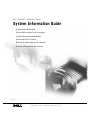 1
1
-
 2
2
-
 3
3
-
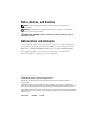 4
4
-
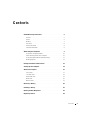 5
5
-
 6
6
-
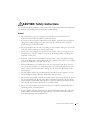 7
7
-
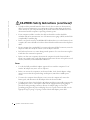 8
8
-
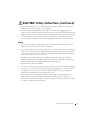 9
9
-
 10
10
-
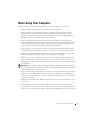 11
11
-
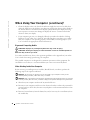 12
12
-
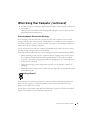 13
13
-
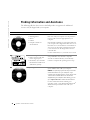 14
14
-
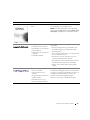 15
15
-
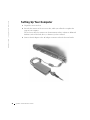 16
16
-
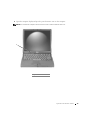 17
17
-
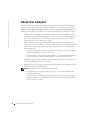 18
18
-
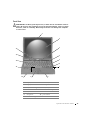 19
19
-
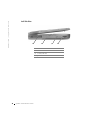 20
20
-
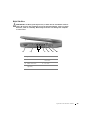 21
21
-
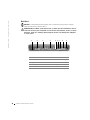 22
22
-
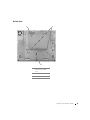 23
23
-
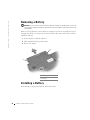 24
24
-
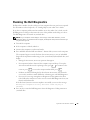 25
25
-
 26
26
-
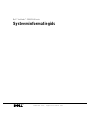 27
27
-
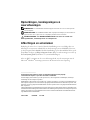 28
28
-
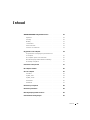 29
29
-
 30
30
-
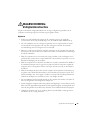 31
31
-
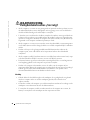 32
32
-
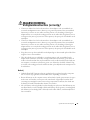 33
33
-
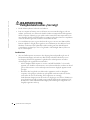 34
34
-
 35
35
-
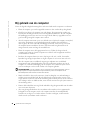 36
36
-
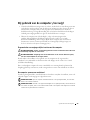 37
37
-
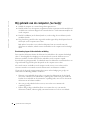 38
38
-
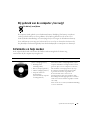 39
39
-
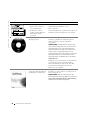 40
40
-
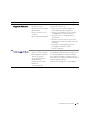 41
41
-
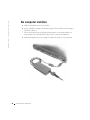 42
42
-
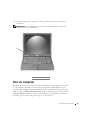 43
43
-
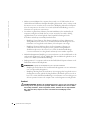 44
44
-
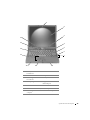 45
45
-
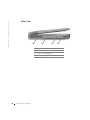 46
46
-
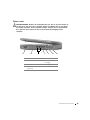 47
47
-
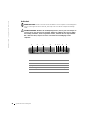 48
48
-
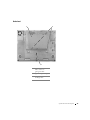 49
49
-
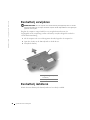 50
50
-
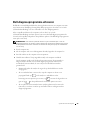 51
51
-
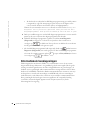 52
52
-
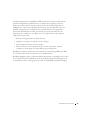 53
53
-
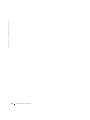 54
54
-
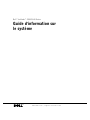 55
55
-
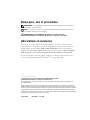 56
56
-
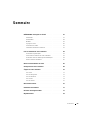 57
57
-
 58
58
-
 59
59
-
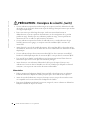 60
60
-
 61
61
-
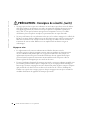 62
62
-
 63
63
-
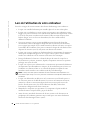 64
64
-
 65
65
-
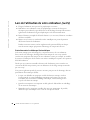 66
66
-
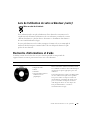 67
67
-
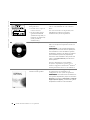 68
68
-
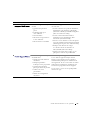 69
69
-
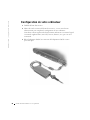 70
70
-
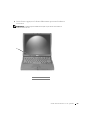 71
71
-
 72
72
-
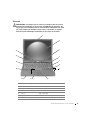 73
73
-
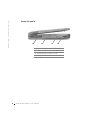 74
74
-
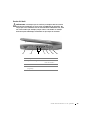 75
75
-
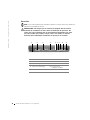 76
76
-
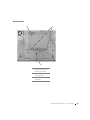 77
77
-
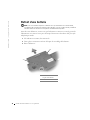 78
78
-
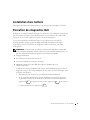 79
79
-
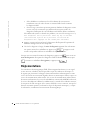 80
80
-
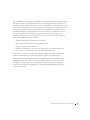 81
81
-
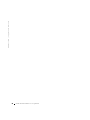 82
82
-
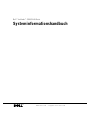 83
83
-
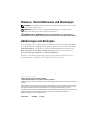 84
84
-
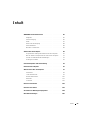 85
85
-
 86
86
-
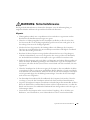 87
87
-
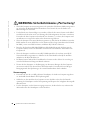 88
88
-
 89
89
-
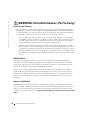 90
90
-
 91
91
-
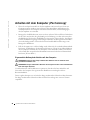 92
92
-
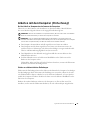 93
93
-
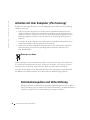 94
94
-
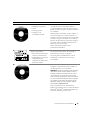 95
95
-
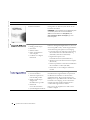 96
96
-
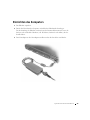 97
97
-
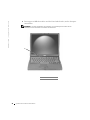 98
98
-
 99
99
-
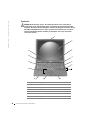 100
100
-
 101
101
-
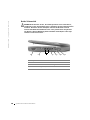 102
102
-
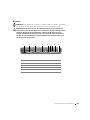 103
103
-
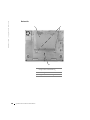 104
104
-
 105
105
-
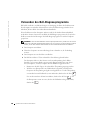 106
106
-
 107
107
-
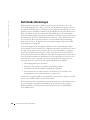 108
108
-
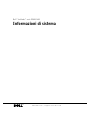 109
109
-
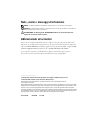 110
110
-
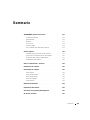 111
111
-
 112
112
-
 113
113
-
 114
114
-
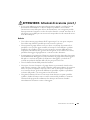 115
115
-
 116
116
-
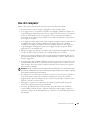 117
117
-
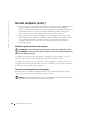 118
118
-
 119
119
-
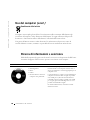 120
120
-
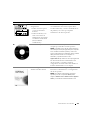 121
121
-
 122
122
-
 123
123
-
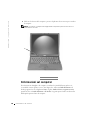 124
124
-
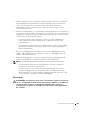 125
125
-
 126
126
-
 127
127
-
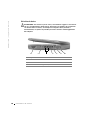 128
128
-
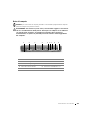 129
129
-
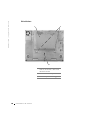 130
130
-
 131
131
-
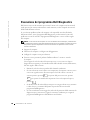 132
132
-
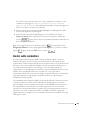 133
133
-
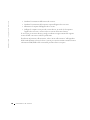 134
134
-
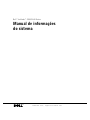 135
135
-
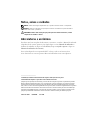 136
136
-
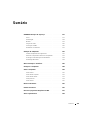 137
137
-
 138
138
-
 139
139
-
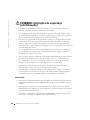 140
140
-
 141
141
-
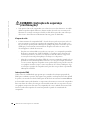 142
142
-
 143
143
-
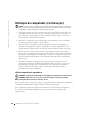 144
144
-
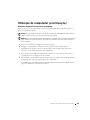 145
145
-
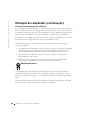 146
146
-
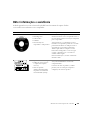 147
147
-
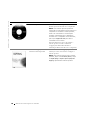 148
148
-
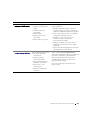 149
149
-
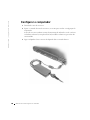 150
150
-
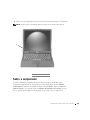 151
151
-
 152
152
-
 153
153
-
 154
154
-
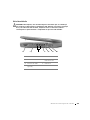 155
155
-
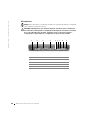 156
156
-
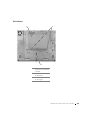 157
157
-
 158
158
-
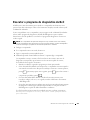 159
159
-
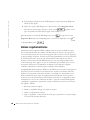 160
160
-
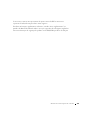 161
161
-
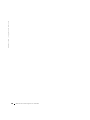 162
162
-
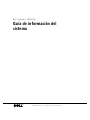 163
163
-
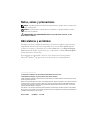 164
164
-
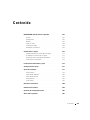 165
165
-
 166
166
-
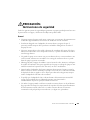 167
167
-
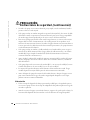 168
168
-
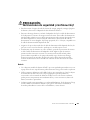 169
169
-
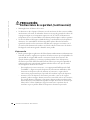 170
170
-
 171
171
-
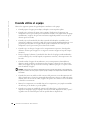 172
172
-
 173
173
-
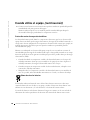 174
174
-
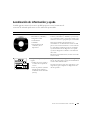 175
175
-
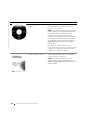 176
176
-
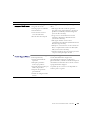 177
177
-
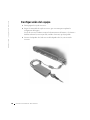 178
178
-
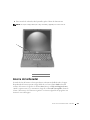 179
179
-
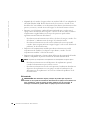 180
180
-
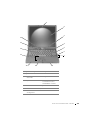 181
181
-
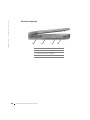 182
182
-
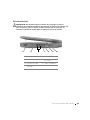 183
183
-
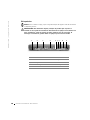 184
184
-
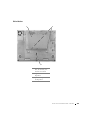 185
185
-
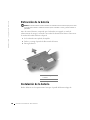 186
186
-
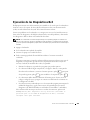 187
187
-
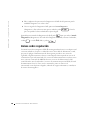 188
188
-
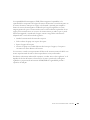 189
189
-
 190
190
-
 191
191
-
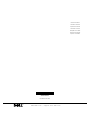 192
192
Dell C540 Le manuel du propriétaire
- Catégorie
- Des cahiers
- Taper
- Le manuel du propriétaire
- Ce manuel convient également à
dans d''autres langues
- italiano: Dell C540 Manuale del proprietario
- English: Dell C540 Owner's manual
- español: Dell C540 El manual del propietario
- Deutsch: Dell C540 Bedienungsanleitung
- Nederlands: Dell C540 de handleiding
- português: Dell C540 Manual do proprietário